Dans ce petit tutoriel, je vais vous donner quelques astuces pour déplacer rapidement des surfaces ou des chemins.
Étape 1
Dans mon exemple, je veux échanger cette ligne jaune avec la ligne verte. Pour ce faire, je peux sélectionner les deux lignes en maintenant la touche Majuscule enfoncée, puis avec le bouton droit de la souris, faire pivoter les deux lignes de 180º dans Transform>Transformer.
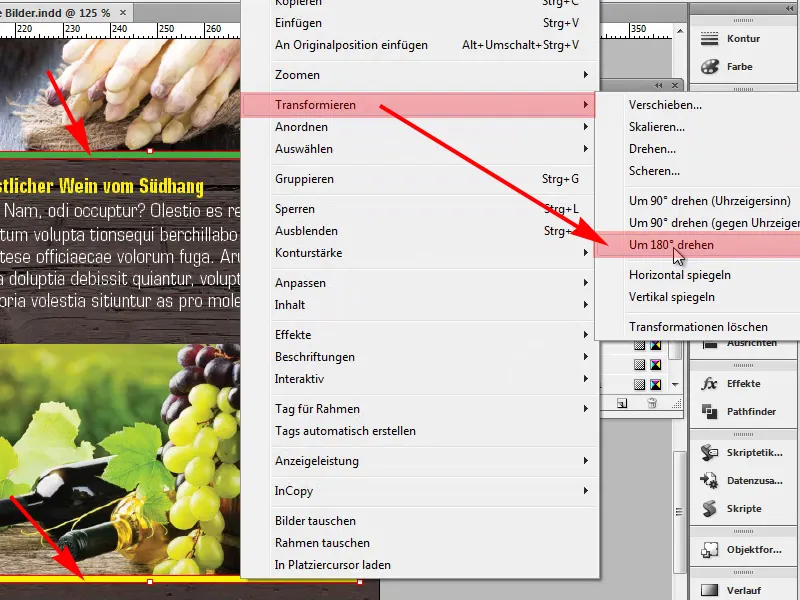
Étape 2
Nous voyons que les deux lignes ont été échangées. C'est une super chose.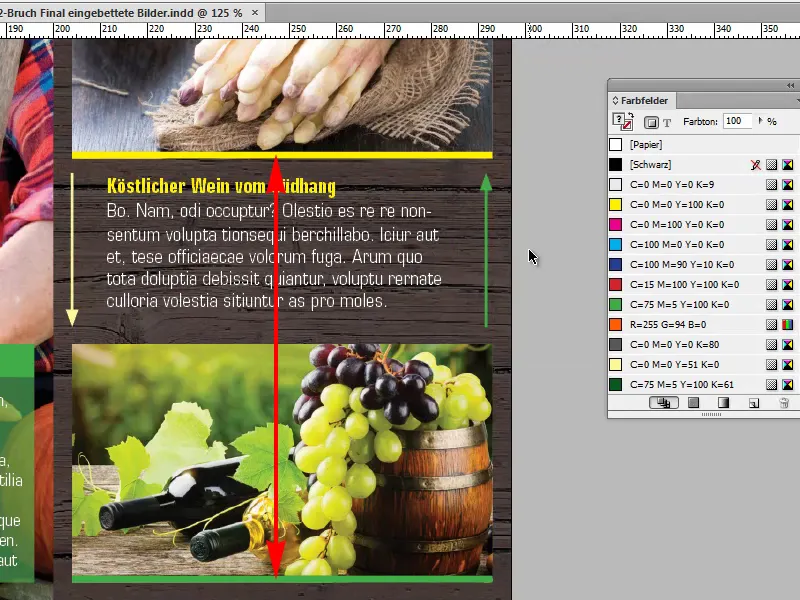
Étape 3
Cela ne fonctionne pas tout à fait comme prévu par exemple pour les deux flèches. Si je veux simplement changer la direction des flèches, c'est-à-dire que la flèche verte ne pointe pas vers le haut mais vers le bas et la flèche jaune vers le haut, ...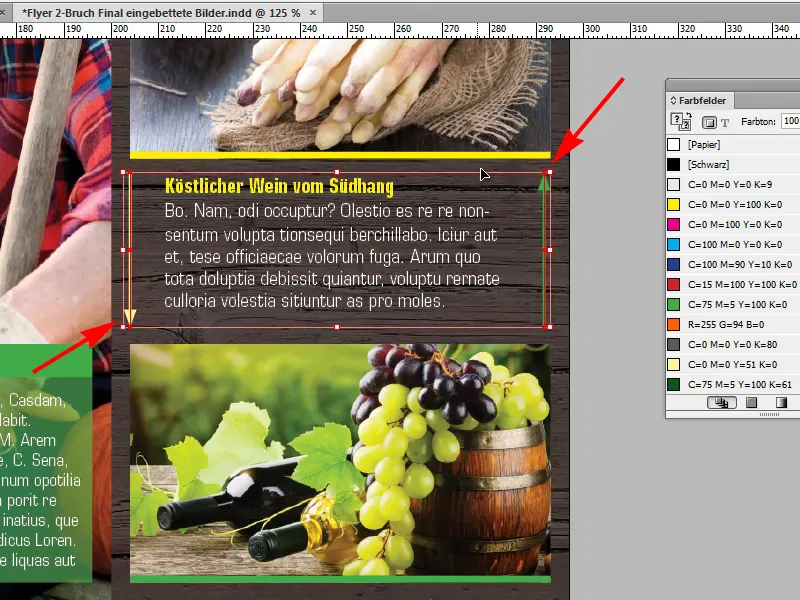
Étape 4
... alors dans cet exemple, la rotation de 180º dans Transform>Transformer ne fonctionnerait pas. Les flèches seraient déplacées.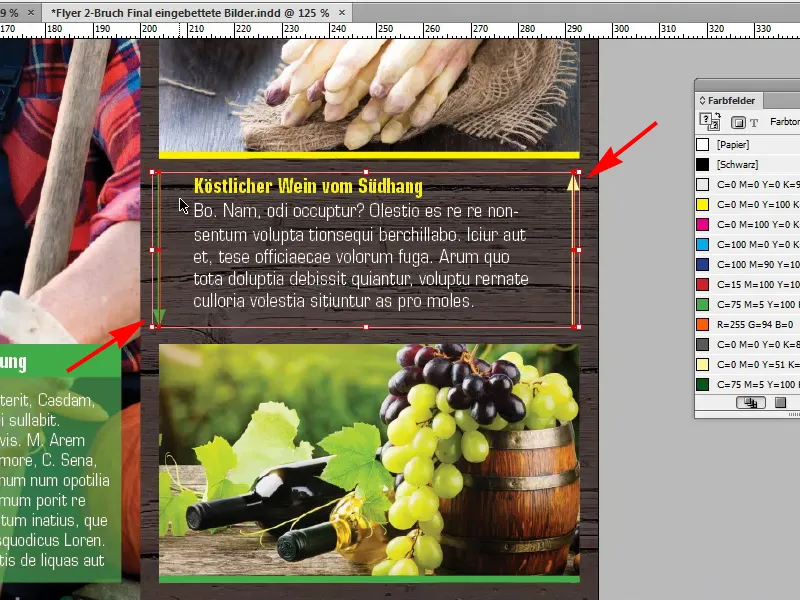
Étape 5
Mais ce n'est pas ce que je voulais. Comment puis-je quand même y arriver? Je commence par appuyer sur Ctrl+Z pour annuler le déplacement.
À ce stade, je dois passer par le Pathfinder. Il y a un symbole discret ici, appelé Inverser chemin : Modifie la direction d'un chemin, et si je clique dessus, cela se passe exactement comme je le souhaite. Les deux flèches changent de direction.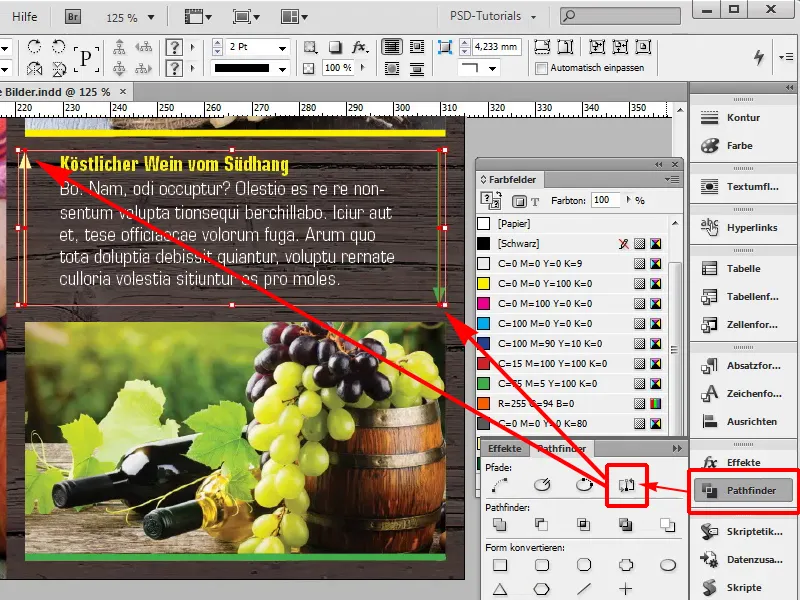
C'est une bonne chose. Vous devez seulement vérifier si la rotation de 180º suffit, et si cela ne fonctionne pas, essayez par le Pathfinder.


